장치와 컴퓨터를 연결하는 포트와 관련하여 USB는 직렬 및 병렬 포트와 같은 다른 통신 포트를 쓸모 없게 만드는 최고의 발명품 중 하나입니다. Windows 95 이후 컴퓨터를 사용하는 경우 PS / 2 포트가있는 키보드와 마우스, 직렬 포트가있는 외부 모뎀 및 병렬 포트를 사용하는 프린터를 찾는 것이 일반적입니다. 연결된 장치를 감지하기 위해 Windows를 다시 시작해야하므로 컴퓨터에 이러한 장치를 설치하는 것도 문제가됩니다.
오늘날 USB 포트를 사용하여 컴퓨터에 연결하는 전원, 속도, Windows를 다시 시작할 필요없이 즉시 장치를 감지하는 기능 등의 많은 장점으로 인해 대부분의 장치를 찾을 수 있습니다. 별도의 전원을 연결하지 않고 즉시 사용할 수있는 USB 플래시 드라이브와 최신 USB3.0은 매우 빠른 파일 전송 속도를 제공합니다. 가장 중요한 것은 Windows가 USB 플래시 드라이브를 자동으로 감지하여 설치하는 것입니다.
유용하고 편리하게 USB 포트는 USB 플래시 드라이브를 연결하고 데이터를 복사하여 누구나 개인용 컴퓨터에서 데이터를 쉽게 훔칠 수있게함으로써 큰 보안 위험을 초래합니다. 다행히도 Windows에서 레지스트리 값을 수정하여 USB 저장소, USB 프린터, USB 오디오 및 USB 스캐너를 비활성화 할 수 있습니다. 다음 단계를 수행하십시오. 계속하기 전에 Windows 레지스트리를 변경할 수있는 컴퓨터에 대한 관리 권한이 있는지 확인하십시오.
1. 시작 단추를 누르고 regedit 를 입력 한 후 Enter 키를 누르십시오.
2. 왼쪽 트리를 다음 경로로 확장하십시오.
HKEY_LOCAL_MACHINE \ SYSTEM \ CurrentControlSet \ 서비스
3. 서비스 아래에 많은 폴더가 있습니다. USB 플래시 드라이브 및 USB를 사용하여 연결되는 외장 하드 드라이브가 포함 된 USB 저장소를 비활성화하려면 USBSTOR를 찾으십시오.

오른쪽 분할 창에서 시작을 두 번 클릭하고 값 데이터를 3에서 4로 변경하십시오. 해당 컴퓨터의 USB 드라이브가 비활성화됩니다. 다시 사용하려면 값 데이터를 4에서 3으로 다시 변경하십시오.
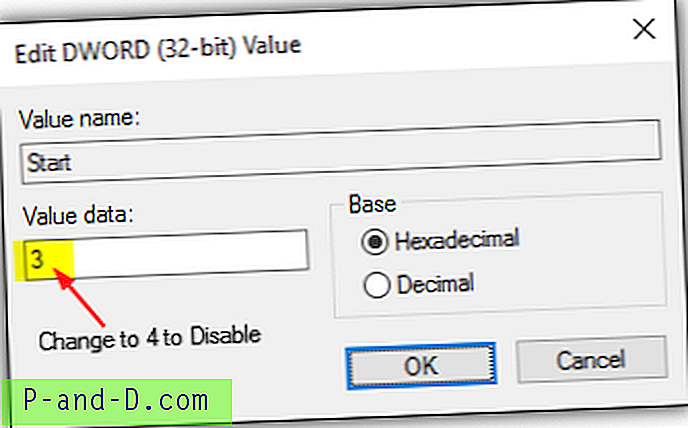
컴퓨터를 다시 시작할 필요없이 즉시 적용됩니다. 편집 할 수있는 다른 레지스트리 키는 다음과 같습니다.
usbprint = USB 프린터
usbaudio = USB 오디오
UsbScan = USB 스캐너
Windows 레지스트리를 직접 편집하는 데 불편한 경우 파일을 실행하여 쉽게 변경할 수 있도록 미리 만들어진 레지스트리 파일을 만들었습니다.
USB 저장 장치로 레지스트리 파일 다운로드
ENABLE USB 저장소에 레지스트리 파일 다운로드
DISABLE USB 프린터로 레지스트리 파일 다운로드
ENABLE USB 프린터로 레지스트리 파일 다운로드
USB 오디오 비활성화 레지스트리 파일 다운로드
ENABLE USB 오디오로 레지스트리 파일 다운로드
USB 스캐너로 레지스트리 파일 다운로드
ENABLE USB 스캐너로 레지스트리 파일 다운로드
간단하고 멋진 그래픽 사용자 인터페이스를 통해 위의 모든 작업을 수행 할 수있는 USB 관리자 라는 프리웨어 프로그램이 있습니다. 네 개의 USB 장치를 비활성화하거나 활성화하려면 프로그램에서 이미지를 두 번 클릭하기 만하면 설정이 전환됩니다.

USB 관리자에는 USB 장치를 활성화 또는 비활성화하기 위해 프로그램을 사용하는 것을 방지하기 위해 소프트웨어를 암호로 보호하는 추가 설정이 있습니다 .Windows에서 자동 실행 및 키 조합을 눌러 프로그램을 편리하게 불러올 수있는 핫키 구성 . 고급 사용자에게는 USB 관리자의 비밀번호가 레지스트리에 저장되어 있고 레지스트리 키를 제거하면 비밀번호가 제거된다는 것을 쉽게 알 수 있습니다.
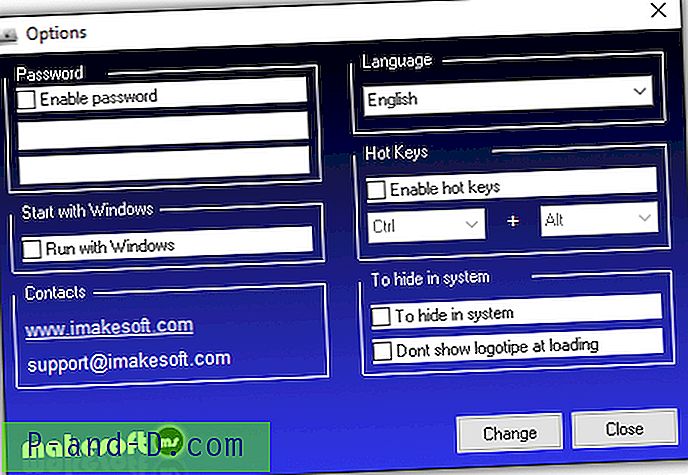
USB Manager의 공식 웹 사이트는 더 이상 사용할 수 없지만 SoftPedia 및 CNET의 Download.com과 같은 다운로드 포털에서 프리웨어 도구를 계속 다운로드 할 수 있습니다. 애드웨어는 설치 프로그램과 함께 번들로 제공되며이를 우회하는 가장 쉬운 방법은 7-Zip을 사용하여 설정 파일을 추출하는 것입니다. 프로그램을 설치하지 않는 또 다른 이유는 설치 파일이 UAC 권한 상승을 요구하지 않고 파일을 Program Files 폴더에 설치할 수있는 권한이 없기 때문입니다.
설치 프로그램 파일을 추출한 후“USB Manager.exe”를 실행하여 응용 프로그램을 시작하십시오.
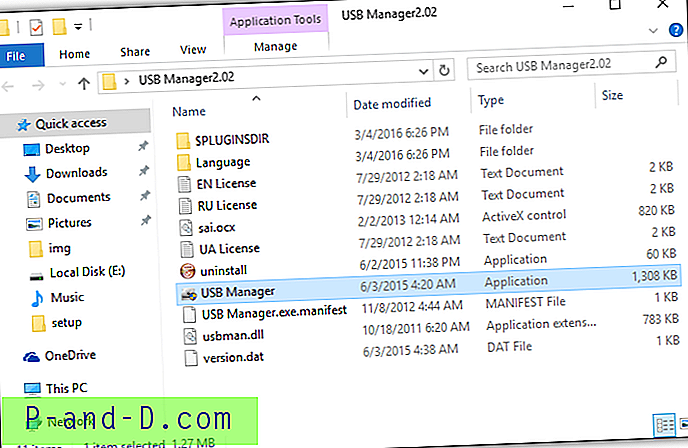
USB Manager를 시작할 때마다 새 버전을 사용할 수 있으며 홈페이지를 방문하려는 경우보고됩니다. 공식 웹 사이트를 더 이상 사용할 수 없으므로 오류입니다. 작동하지 않는 웹 사이트에서 기본 웹 브라우저를 시작하지 않으려면 취소 버튼을 클릭해야합니다.





